|
Wij gaan beginnen met de les 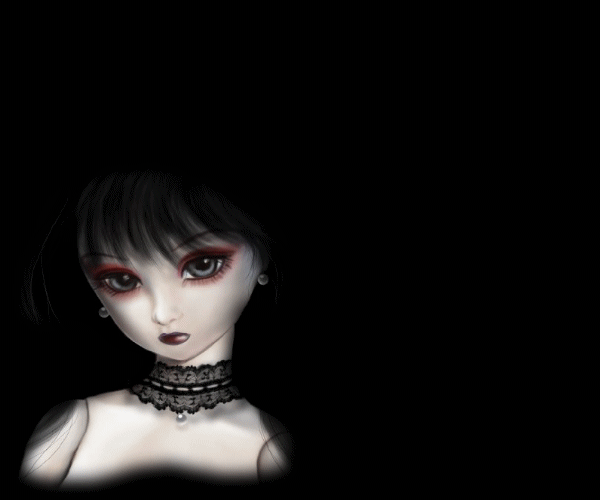
-
P Eigenschappen van materiaal:zet de voorgrondkleur op #fdaa49
en zet de achtergrondkleur op #808080
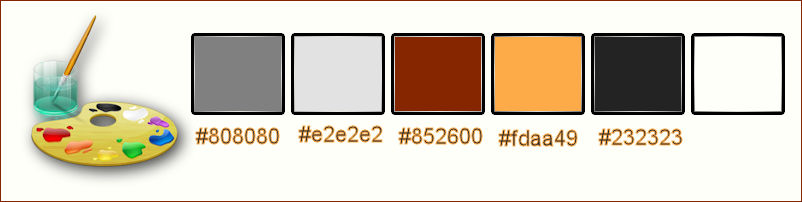
1.
Open je afbeelding ‘’fond_Gothique_21’’/ Laag maken van achtergrondlaag=
Raster 1
2.
Effecten- Insteekfilters – Unlimited-ICNETFILTERS - Distortion Filters -
Scanline Shifter zet op 143/23
3. Aanpassen- Scherpte- Nog scherper
4.
Effecten-Insteekfilters – Unlimted2.0 – VM Distorsion – Radiator
II…met deze instellingen
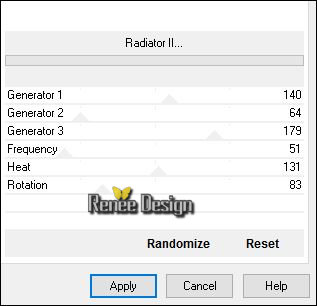
5. Effecten- Eigen Filter- Emboss3 met de standaardinstellingen
6. Effecten- Afbeeldingseffecten- Naadloze herhaling met de standaardinstellingen
7.
Lagen-Dupliceren
8.
Effecten- Insteekfilters – Unlimited 2.0- &<Bkg Designer sf10 I>-
ALFs Border Mirror Bevel zet op 86/64
9. Afbeelding- Formaat wijzigen- Verkleinen met 85% geen vink bij alle lagen
- Zet de Mengmodus van deze laag op " Vermenigvuldigen"
10. Effecten- 3 D effecten- Slagschaduw met deze instellingen:
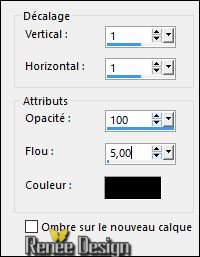
- Herhaal de slagschaduw met deze instellingen: - 1 /- 1
11. Lagen- Nieuwe rasterlaag
12.
Selecties-Selectie laden/opslaan-selectie laden van af schijf en neem selectie: ‘’
Gothique_21_selection’’
13.Gereedschap Vlakvulling: vul de selectie met de achtergrondkleur
14. Effecten
– Textuureffecten – Lamellen met deze instellingen -Kleur is wit
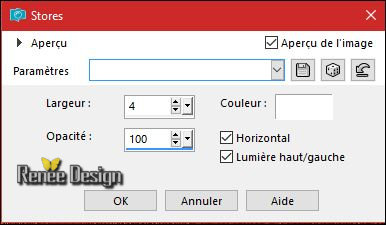
Selecties- Niets selecteren
15. Lagen-Dupliceren
- Afbeelding- Spiegelen-(CTRL+B)
-Lagen- Samenvoegen- Omlaag samenvoegen
16. Effecten- Vervormingseffecten- Golf met deze instellingen
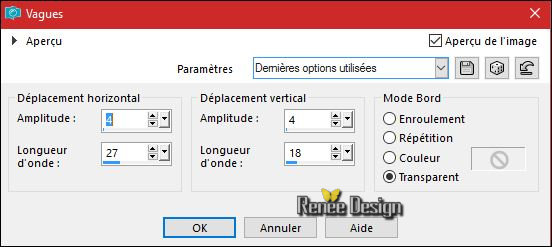
17. Effecten- 3 D effecten- Slagschaduw met deze instellingen:
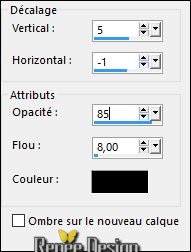
18. Activeer
de tube ‘’ Renee_tube_fragile’’
- Bewerken- Kopiëren- Terug naar je werkje- Bewerken-Plakken als nieuwe laag op je werkje
-
Effecten- Afbeeldingeffecten- Verschuiving met deze instellingen
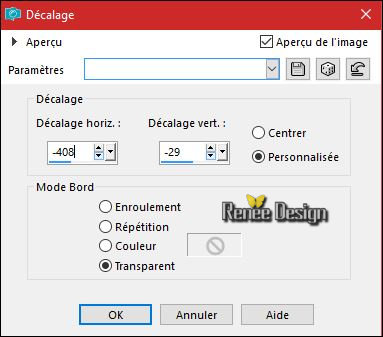
- Selectiegereedschap (K) -Trek tegen de rand zoals op de screen te zien is
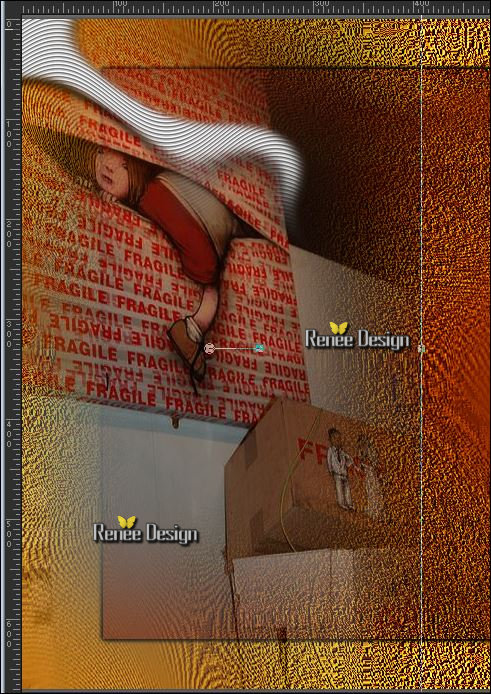
19. Lagen- Schikken- Omlaag verplaatsen
- Activeer de bovenste laag in het lagenpalet
20. Activeer
de tube ‘’ Renee_tube_fuite’’
- Afbeelding- Formaat wijzigen- Verkleinen met 60%
- Bewerken- Kopiëren- Terug naar je werkje- Bewerken-Plakken als nieuwe laag op je werkje
- Verplaatsen wij zo
21.
Lagen- Nieuwe rasterlaag
22.
Selecties-Selectie laden/opslaan-selectie laden van af schijf en neem selectie: -
Gothique_21_selection_1 »
23. Effecten- 3 D effecten- Gestanst met deze instellingen

Selecties- Niets selecteren
-Verplaats nu die tube van punt 20 (kraan)zoals op de screen te zien
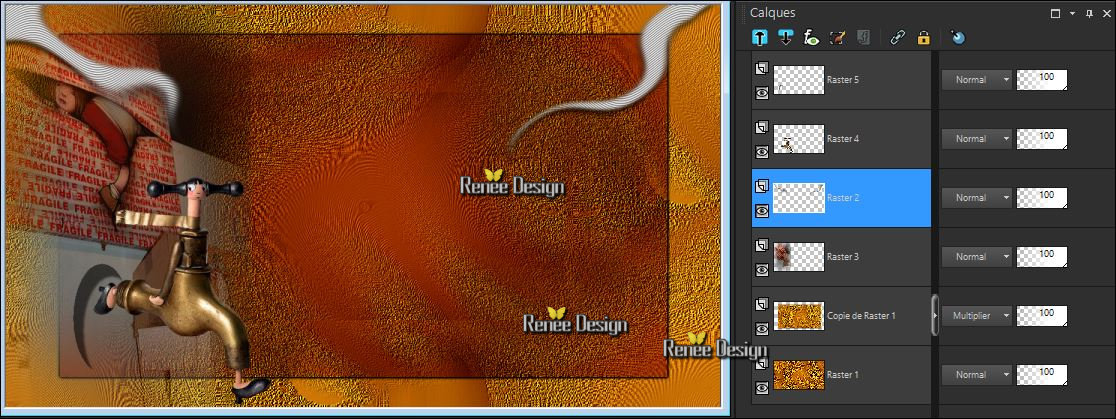
-Eigenschappen Voorgrond: zet de voorgrondkleur op #ffffff
24. Lagen- Nieuwe rasterlaag
25.
Selecties-Selectie laden/opslaan-selectie laden van af schijf en neem selectie: –« Gothique_21_selection_1 »
26.
Selecties- Wijzigen- Inkrimpen met 10 pixels
27.Gereedschap Vlakvulling: zet de dekking op 50% – Gereedschap Vlakvulling: vul de selectie met de voorgrondkleur #ffffff
Selecties- Niets selecteren
28. Effecten- 3 D effecten- Slagschaduw met deze instellingen:
-2/1/50/8 zwart
- Lagen- Schikken- 2 keer naar onder verplaatsen
- Activeer de bovenste laag in het lagenpalet
29. Lagen- Nieuwe rasterlaag
30.
Gereedschap -Selectie (S) - Aangepaste selectie -Rechthoek-met deze instellingen 
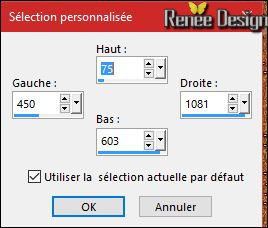
31.Gereedschap Vlakvulling: dekking nog op 50% – Gereedschap Vlakvulling: vul de selectie met de voorgrondkleur #ffffff
32.
Effecten- Insteekfilters – Eyecandy 5 Nature –Water drops met deze instellingen/
Kleur #232323
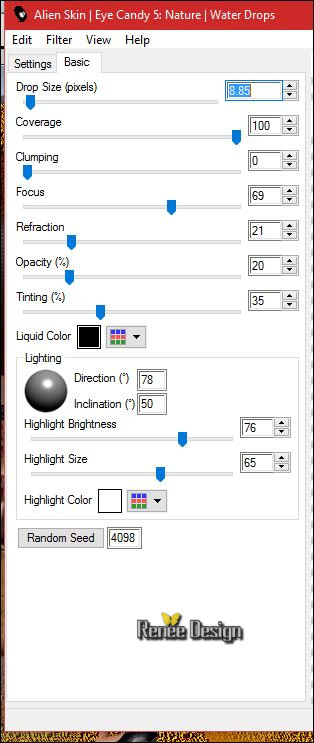
33. Effecten- Randeffecten- Accentueren
34. Effecten- 3 D effecten- Knop met deze instellingen
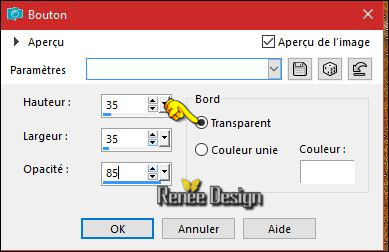
Selecties- Niets selecteren
35.
Lagen- Dupliceren
36. Effecten- Vervormingseffecten- Bolvorm met deze instellingen

- Zet de Mengmodus van deze laag op " Vermenigvuldigen"
37. Effecten- Insteekfilters – Unlimited2.0 – Toadies – Motion Trail met de standaardinstellingen
135/134/146
- Herhaal dit filter nog een keer met dezelfde instellingen
- Activeer de laag er onder in je lagenpalet (=Raster 7)-Zet de Mengmodus van deze laag op "Overlay "
- Activeer de bovenste laag in het lagenpalet
Zo ziet het lagenpalet er nu uit
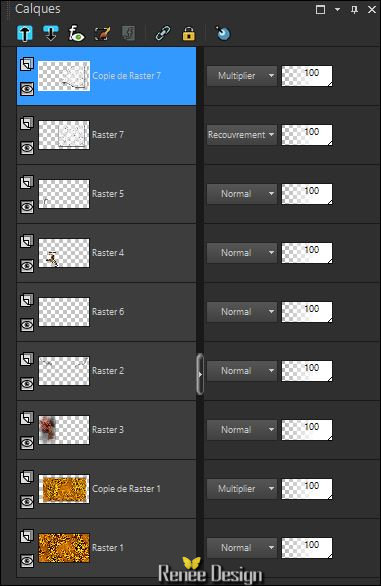
38. Activeer
de tube ‘’ Renee_tube-Fleshcrafter.pspimage’’
- Afbeelding- Formaat wijzigen- Verkleinen met 85 %
- Bewerken- Kopiëren- Terug naar je werkje- Bewerken-Plakken als nieuwe laag op je werkje
39. Effecten- Afbeeldingeffecten- Verschuiving met deze instellingen:
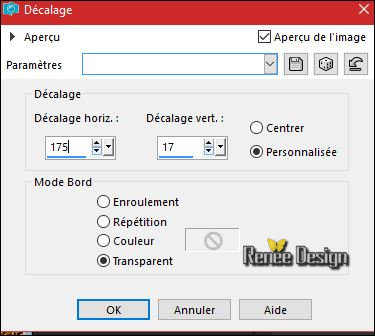
-
Zet de laagdekking van deze laag op 81%
40. Lagen- Nieuwe rasterlaag
- Eigenschaften Voorgrond: zet de voorgrondkleur op #852600
41. Open je Penseelafbeelding: ‘’ gothique
–eclat’’ in je psp
-( Bestand: Exporteren- Aangepast penseel en geef een naam )
Gereedschap Penseel: neem je penseel "gothique –eclat’’ met onderstaande instellingen

Plaats je penseel met de voorgrondkleur zie screen
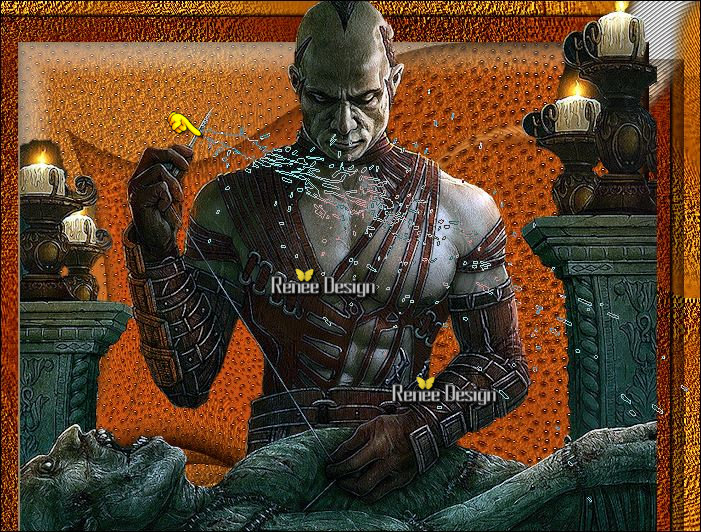
- Zet de Mengmodus van deze laag op "Hard Licht"
42. Lagen- Dupliceren
- Lagen- Samenvoegen- Omlaag samenvoegen
43. Lagen- Nieuwe rasterlaag
-Eigenschaften Voorgrond: zet de voorgrondkleur op #ffffff
44. Open je Penseelgereedschap en neem je penseel «gothique_main » met onderstaande instellingen

- Plaats je penseel met de voorgrondkleur wit zie screen
45. Zet de Mengmodus van deze laag op "Uitsluiten "en de laagdekking op 67%
Selectiegereedschap (K) plaats zoals op de screen te zien is
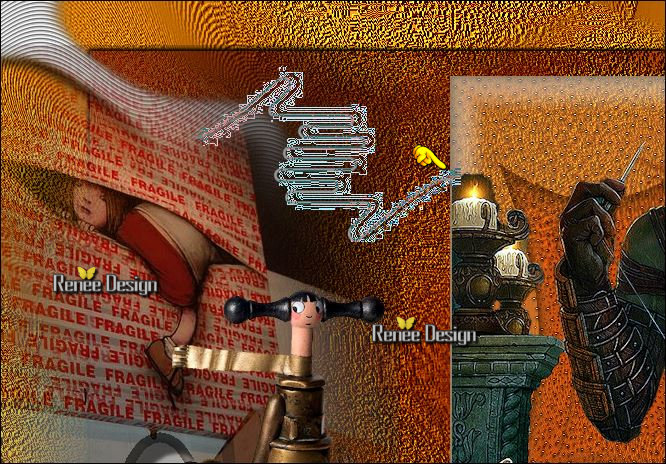
-
Druk de toets M in van het toetsenbord om te deactiveren
46. Lagen- Nieuwe rasterlaag
47. Effecten- Insteekfilters – Dragon Fly – Sinedots II met onderstaande instellingen
- Bewerking met het filter dan niét verplaatsen -staat meteen goed
Bij problemen met dit filter zit er een afbeelding in de map (deze als nieuwe laag op je werkje en verplaatsen!!! )
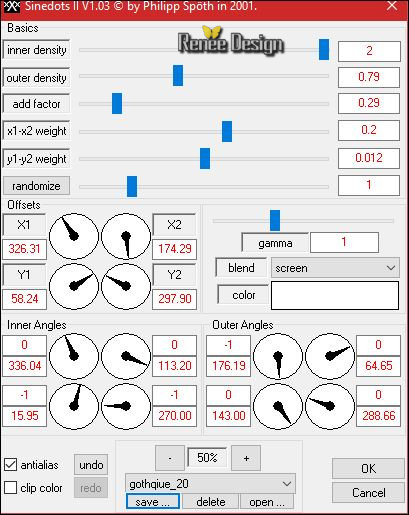
- Zet de Mengmodus van deze laag op "Zacht Licht"
48. Effecten- Randeffecten- Accentueren
- In het lagenpalet activeer Raster 2
49. Lagen- Dupliceren
50. Lagen- Schikken -Vooraan verplaatsen
51. Zet de Mengmodus van deze laag op "Hard Licht" en zet de laagdekking op 59%
52. Effecten- Afbeeldingeffecten- Verschuiving met deze instellingen: H = 0 en V = 32
53. Afbeelding- Randen toevoegen met : 1 pixel #232323
54. Afbeelding- Randen toevoegen met : 30 pixels #fdaa49
55. Afbeelding- Randen toevoegen met : 1 pixel #232323
56. Gereedschap Toverstok: selecteer de rand met de 30
pixels
57.
Effecten- Insteekfilters –Unlimited – Factory Gallery N – Yage met de standaardinstellingen
58.
Aanpassen- Vervagen- Gaussiaanse vervaging:Bereik op 35
-
Selecties- Niets selecteren
59. Afbeelding- Randen toevoegen met : 40 pixels #852600
60.
Gereedschap Toverstok: selecteer de rand met de 40 pixels
61.
Selecties- Laag maken van de selectie
54.
Effecten- Insteekfilters – Unlimited2.0 – Scribe- 4way mirror zet op
128/128
62.
Effecten- Insteekfilters – Unlimited2.0 - °v° Kiwi`s Oelfilter -
Setzboard zet op 118
63.
Selecties- Omkeren
- Activeer de laag er onder in je lagenpalet (achtergrondlaag )
64. Effecten- Insteekfilters– AAA Frame – Foto frame met deze instellingen
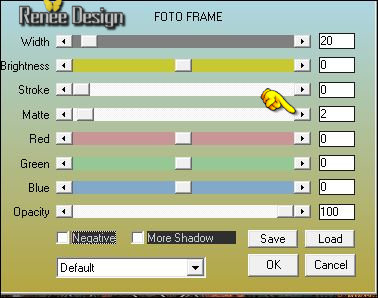
65.
Selecties- Omkeren
- Activeer de bovenste laag in het lagenpalet (tot laag gemaakte selectie )
66.
Effecten- Insteekfilters –Unlimited – FunHouse- Moire Mirror...zet op
59
Selecties- Niets selecteren
67. Open de tube "titre"- Bewerken- Kopiëren- Terug naar je werkje- Bewerken-Plakken als nieuwe laag op je werkje en plaats
68. Afbeelding- Randen toevoegen met : 1 pixel #852600
69. Afbeelding- Formaat wijzigen- Verkleinen met 999 Pixels breedte
Opslaan als JPG
Ik hoop dat jullie er net zoveel plezier mee hadden als ik met het schrijven van deze les
Renée
Deze les werd door Renée geschreven op 02/08/2016
Uitgave
2016
*
Elke gelijkenis met een andere bestaande les berust op puur toeval
* Vergeet onze vertalers/tubers/testers niet te bedanken die achter de schermen werken.
Bedankt Renée *
*
|